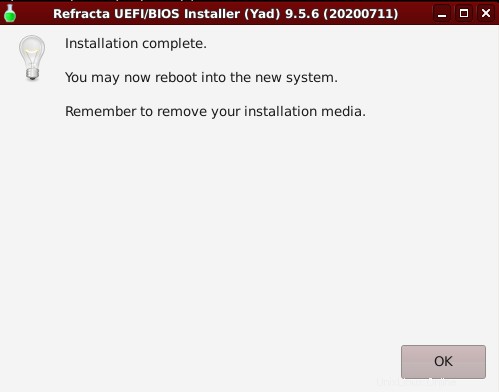In questo articolo mostro come installare Devuan usando il programma di installazione incluso in desktop-live iso, refractainstaller. In un articolo precedente ho mostrato come installarlo utilizzando l'ISO di installazione di rete.
Dal sito devuan:Devuan GNU+Linux è un fork di Debian senza systemd che consente agli utenti di riottenere il controllo sul proprio sistema evitando inutili complicazioni e garantendo Init Freedom .
Avvio del sistema
Ottieni l'ISO desktop-live da qui:https://www.devuan.org/get-devuan; poi masterizza in un DVD o montalo su una macchina virtuale e avvia il tuo computer. Dopo un po' vedrai il desktop XFCE pronto per l'uso:
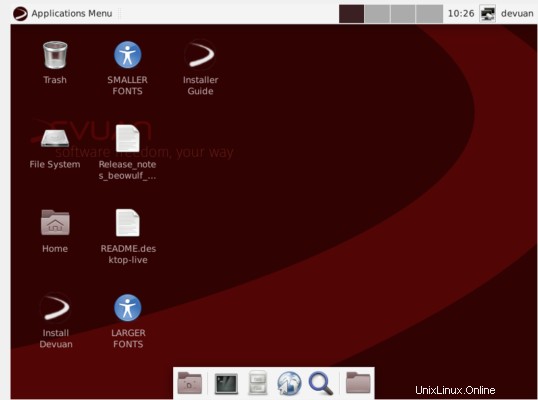
Qui puoi provare il sistema operativo e il software inclusi senza installare. Quando sei pronto per installarlo, fai doppio clic su Install Devuan icona, verrà visualizzato un messaggio informativo, fare clic su Continua.
Nel mio caso, sto installando in una VM su VirtualBox, la finestra successiva è un avviso sul non utilizzo di uefi, ma è anche un avviso che il programma di installazione può installare il bootloader grub-pc.
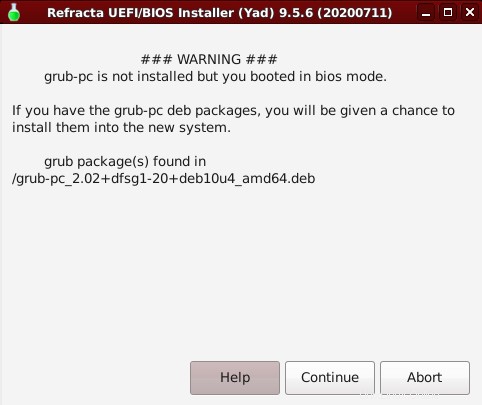
Opzioni di installazione
La schermata successiva chiederà le opzioni del programma di installazione. Alcuni di loro (come "creare una nuova /casa separata") parlano da soli, altri cercherò di spiegare.
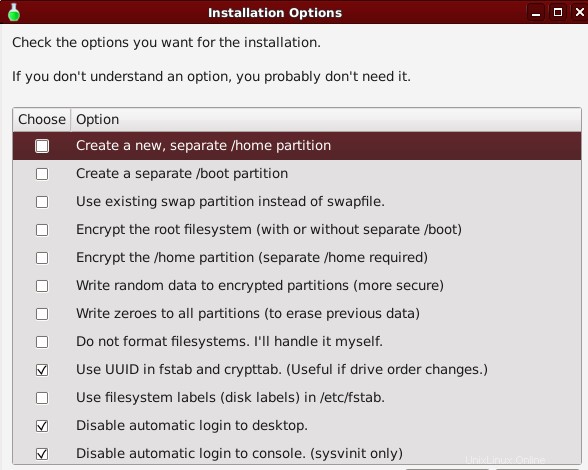
Utilizza la partizione di scambio esistente invece del file di scambio :se hai già installato un po' di linux, probabilmente hai già una partizione di swap che l'installatore può usare, altrimenti crea un file da usare come area di swap.
Scrivi zero su tutte le partizioni :quando si formatta una partizione, il sistema crea semplicemente un nuovo filesystem senza cancellare nulla. Compilando con 0s verranno cancellati tutti i dati precedenti.
Non formattare i filesystem :questa opzione ti dà maggiore flessibilità durante la creazione dei filesystem.
Utilizza UUID in fstab e cryptab :un disco può cambiare il suo nome da sda a sdb, sdc,... usa U universalmente U ID nique entifier per garantire che una voce fstab si riferisca sempre alla stessa partizione sullo stesso disco.
Dischi di partizionamento
Il prossimo passo è partizionare il disco. Il programma di installazione mostra tre opzioni:

Esegui Gparted :con gparted puoi ridimensionare, spostare o eliminare le partizioni esistenti, oltre a crearne di nuove. Se sul tuo computer è già installato un sistema operativo, ti consiglio gparted.
Esegui cfdisk: questo è un semplice programma di testo in cui puoi creare ed eliminare partizioni. Sto lavorando su una nuova VM con un disco pulito, questa è la mia scelta per questo tutorial perché è più veloce di gparted.
Salta questo passaggio :Se le tue partizioni sono pronte.
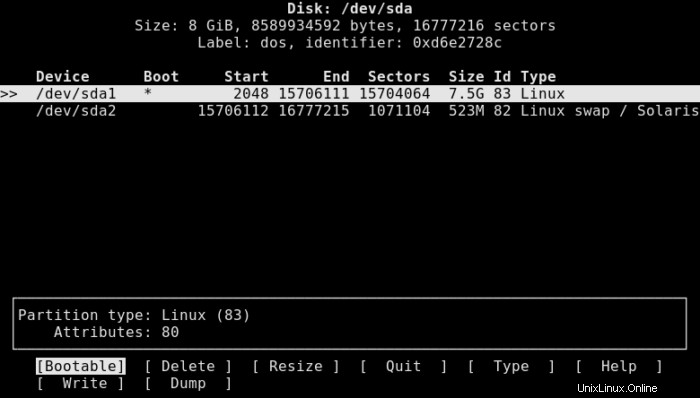
Con cfdisk ho creato solo due partizioni:una per il sistema, l'altra per l'area di swap. Ti verrà chiesto un filesystem per la partizione.
Ultimi passaggi
Dopo aver creato i filesystem, il programma di installazione mostra un ultimo avviso e un riepilogo di ciò che verrà fatto:
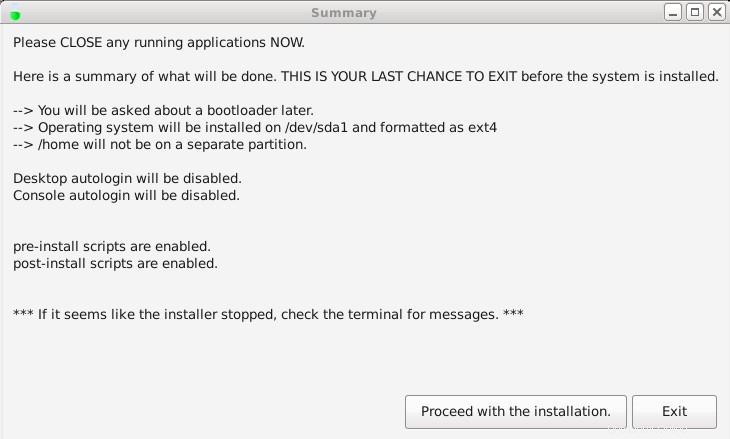
Locali e mappa chiave
Prima che inizi la copia del file, ti verrà chiesto su:
La città o il paese in cui vivi per impostare il fuso orario.
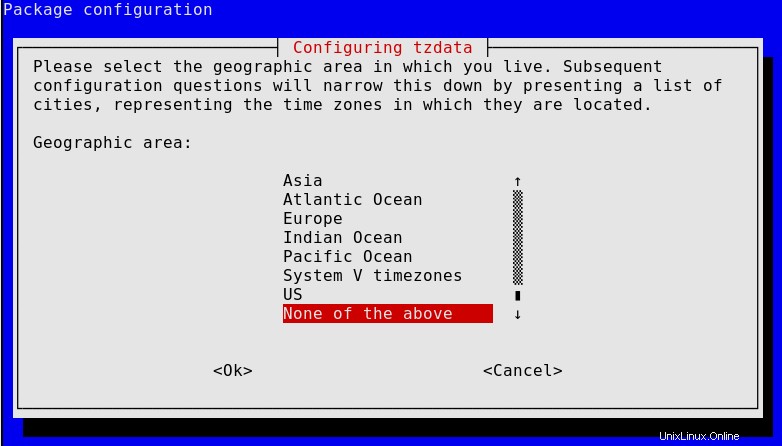
La tua lingua per generare file di lingua
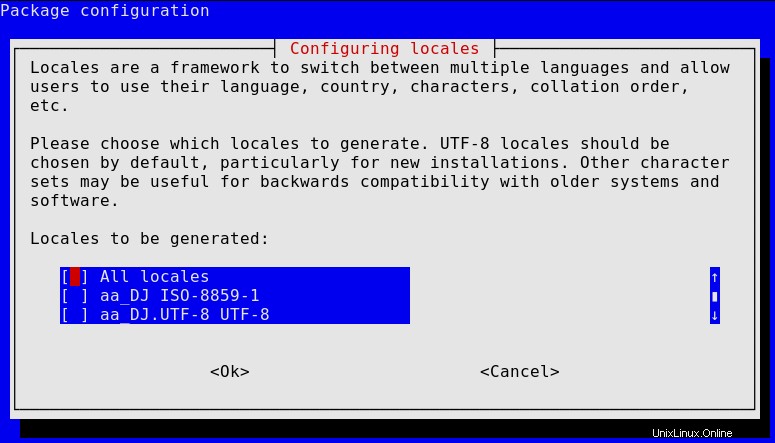
La schermata successiva richiede la localizzazione predefinita.
Quindi l'installatore chiede il modello di tastiera:
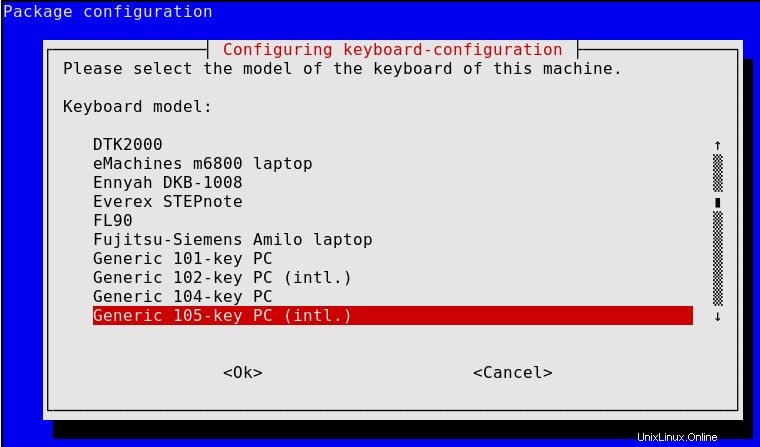
La mappa dei tasti da utilizzare:
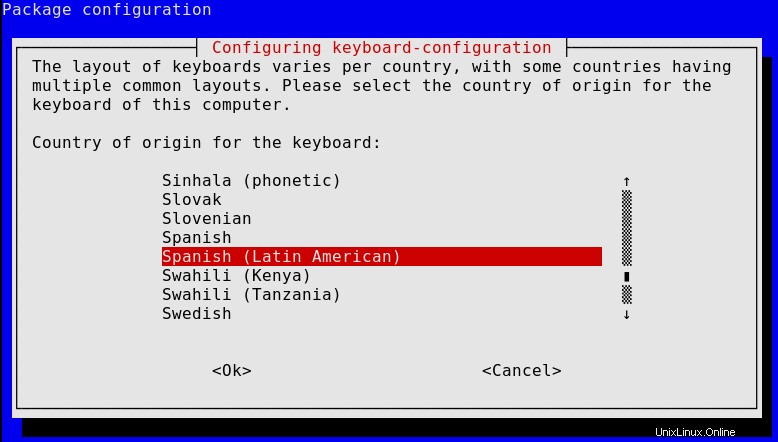
E se vuoi abilitare ctrl-alt-backspace per uccidere xserver. Ho sempre pensato che questa fosse l'impostazione predefinita e non qualcosa di configurabile, quindi ho detto di sì:

Ora del caffè
Infine, ma non per ultimo, inizia la copia dei file. Questa copia richiede abbastanza tempo per preparare un caffè, o come facciamo in Argentina (e Uruguay, Brasile meridionale e Paraguay), prepara dei compagni mentre aspetti.
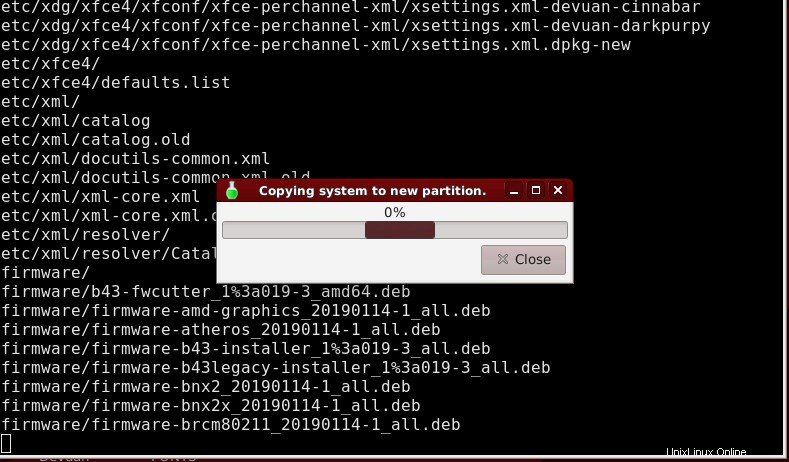
Caricatore di avvio
Il programma di installazione presenterà nuovamente tre opzioni ora:
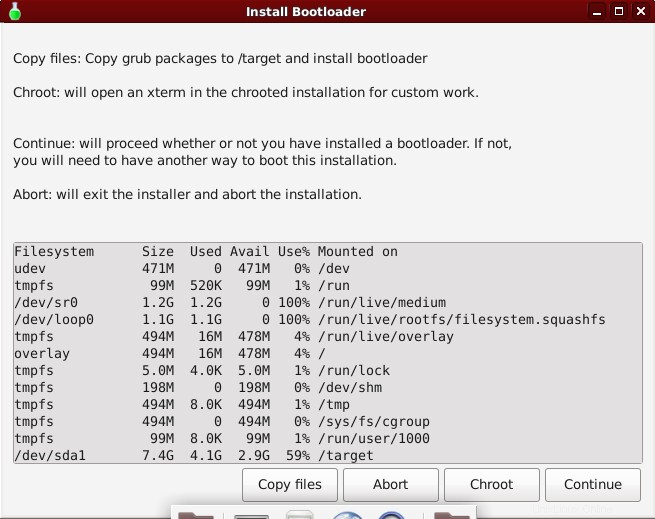
Basta scegliere copia file e poi Continua. Se vuoi farlo a mano o usare un bootloader diverso da grub, scegli Chroot.
Nome host e utenti
Infine, è necessario impostare il nome host e creare un utente non root. Puoi anche scegliere se tale utente potrà aumentare i suoi privilegi con sudo o meno.
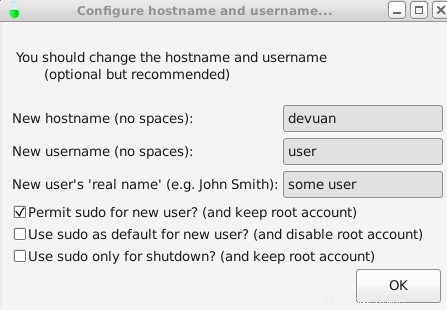
Scegli buone password per il nuovo utente e root e il gioco è fatto. Dopo il riavvio puoi ovviamente creare più utenti.